e-Pomoc techniczna
Jak stworzyć dla vendero modele i wariantowanie towarów w Subiekcie GT?
Program: Subiekt GT, vendero
Kategoria: Asortyment, Konfiguracja, Parametry, Słowniki
System sprzedażowy Subiekt GT oferuje możliwość przygotowania tzw. modeli towarów. Są to asortymenty przeznaczone do sprzedaży w wariantach zależnych od wcześniej nadanych cech i przypisanych do nich właściwości (np. ubrania tej samej marki występujące w różnych rozmiarach i kolorach).
Powyższa funkcjonalność jest wykorzystywana również w systemie Subiekt nexo i jej działanie zostało opisane w osobnym temacie e-Pomocy technicznej.
Pierwszym krokiem konfiguracji wspomnianej funkcjonalności w systemie GT jest dodanie odpowiedniej ilości kartotek towarowych. Każda z nich musi odpowiadać wybranym wcześniej cechom i wariantom, tak aby został uwzględniony każdy możliwy wybór. I tak w przypadku wcześniej wspomnianych ubrań oraz wariantów typu kolor i rozmiar należałoby dodać np.:
-
spodnie czarne XXL,
-
spodnie czarne XL,
-
spodnie czarne L,
-
spodnie niebieskie XXL,
-
spodnie niebieskie XL,
-
spodnie niebieskie L itp.
Konfiguracja modeli wymaga wykonania kilku czynności przygotowawczych. W pierwszej kolejności należy utworzyć w systemie Modele towarów. W Subiekcie GT za wspomnianą konfigurację odpowiada menu znajdujące się w Administracja – Słowniki – Modele towarów.
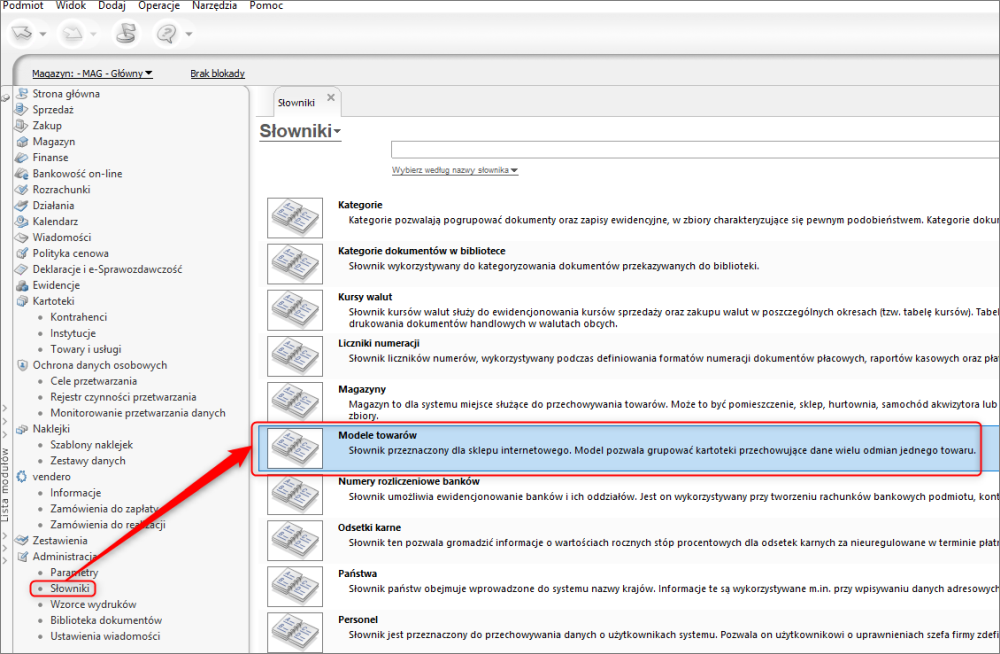
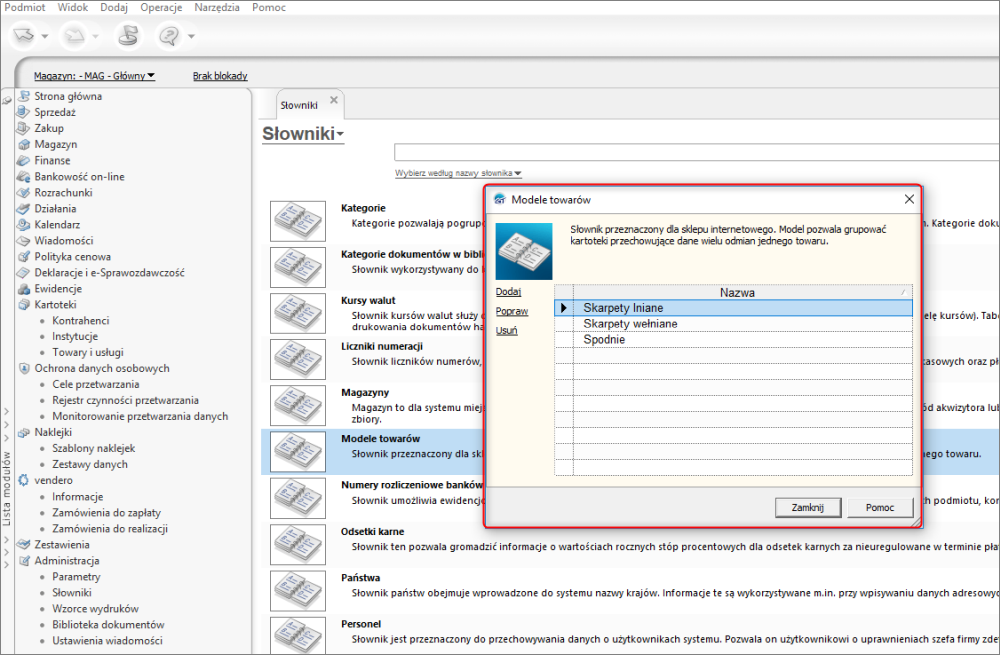
Po utworzeniu odpowiednich modeli należy je przypisać do odpowiedniej listy towarowej. Przypisać można na dwa sposoby.
1. Przypisanie modelu w module Kartoteki – Towary i usługi – Popraw, dostępny przy każdej kartotece asortymentu. Następnie na zakładce Grupy w dolnej części menu znajduje się opcja Model, gdzie należy przypisać odpowiedni, wybierając z listy rozwijanej dostępnych.
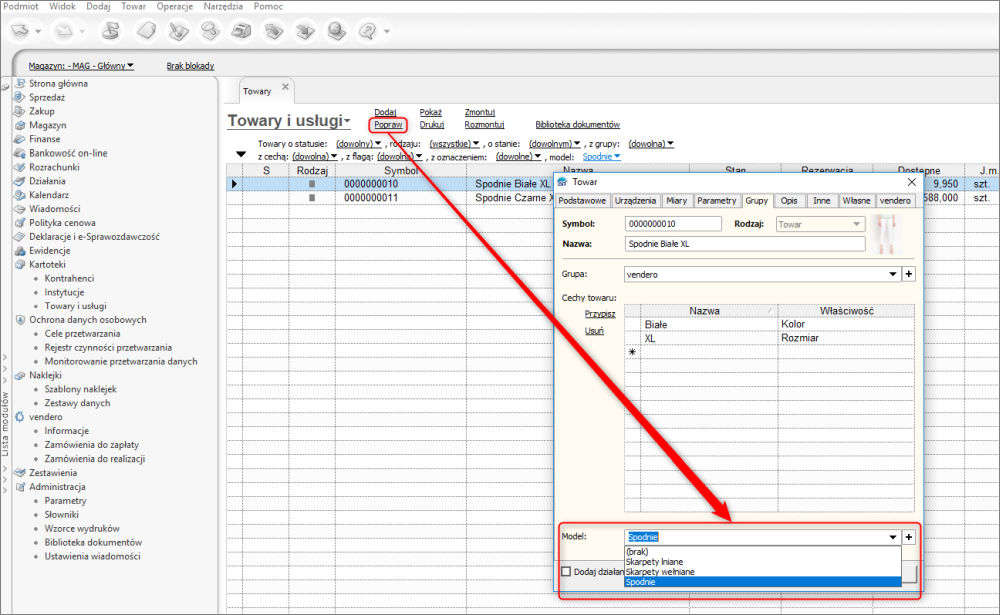
2. Zbiorczo wskazać model na liście produktowej – szczegółowy opis można znaleźć tutaj.
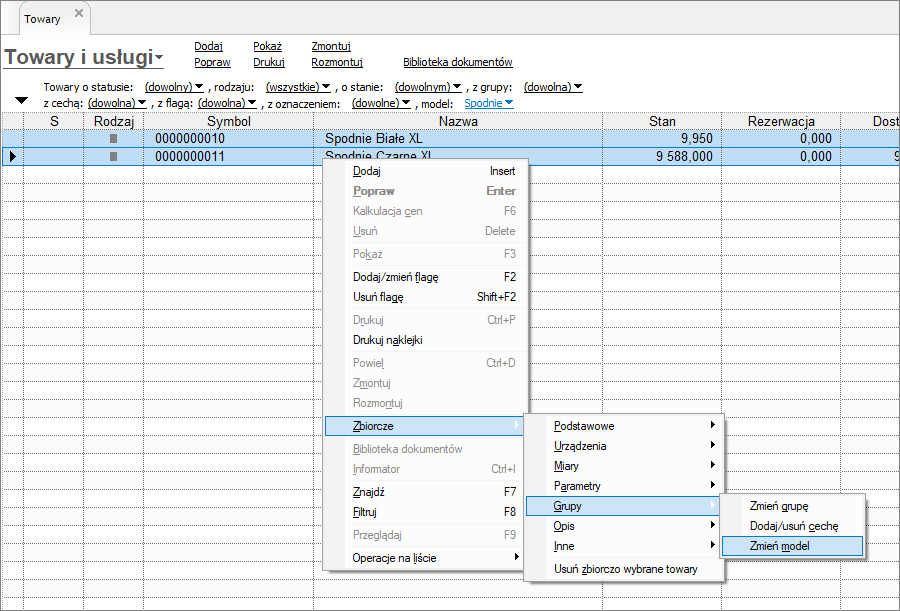
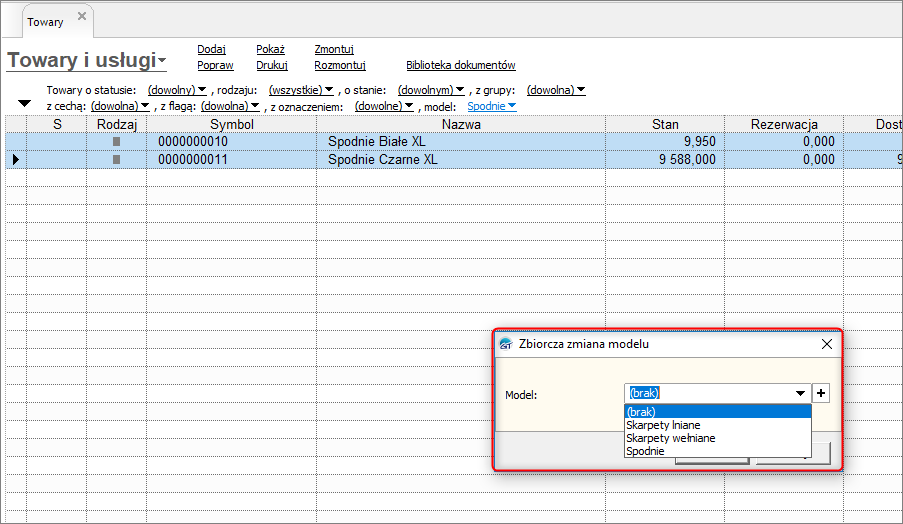
Czynność należy wykonać dla wszystkich towarów (wariantów), które będą częścią danego modelu. We wskazanych wyżej przypadkach będą to zarówno Spodnie Białe XL, jak i Spodnie Czarne XL.
Następnym krokiem jest stworzenie w programie sprzedażowym właściwości cech towarów, które w kolejnych krokach posłużą do odpowiedniego zdefiniowania cech wariantów – operację można wykonać w menu Administracja – Słowniki – Właściwości cech towarów. W przypadku przykładowego modelu, będzie to właściwość Kolor oraz Rozmiar, natomiast na liście wyświetlane są wszystkie możliwe właściwości bez względu na to, do którego modelu przynależą. Wspomniane właściwości, można dodawać oraz usuwać, choć ta druga opcja funkcjonuje tylko wtedy, gdy te właściwości nie są jeszcze używane przez asortyment w Subiekcie GT.
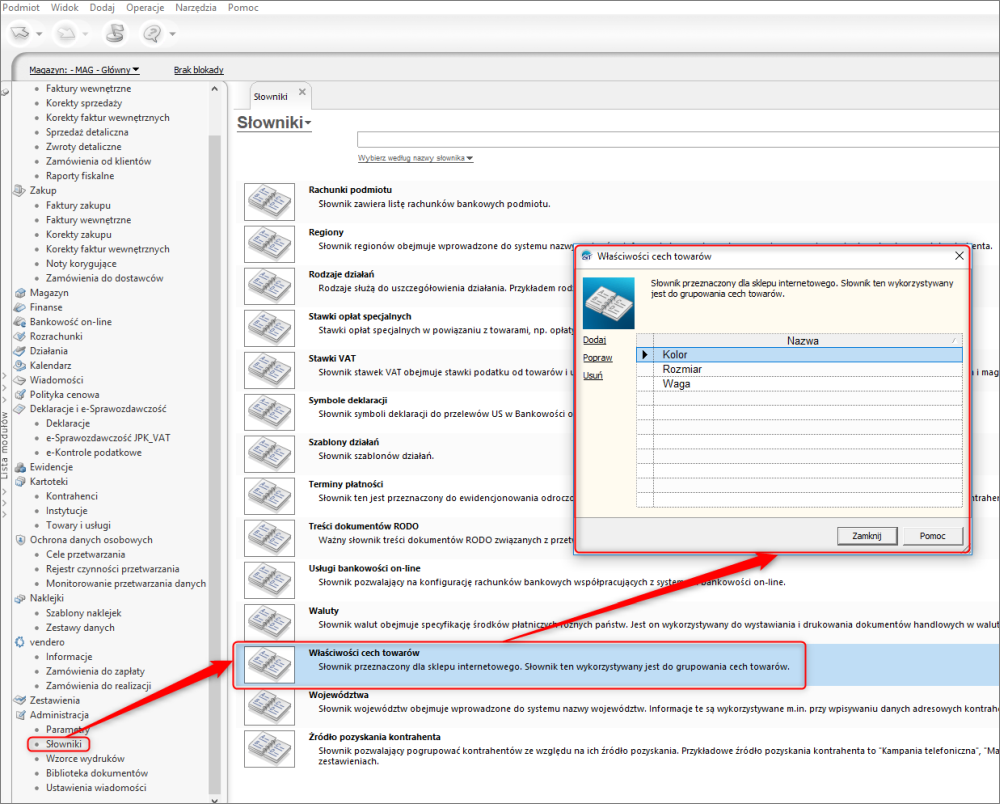
Po zdefiniowaniu właściwości przychodzi kolej na cechy towarów. To do nich należy przypisać utworzone właściwości.
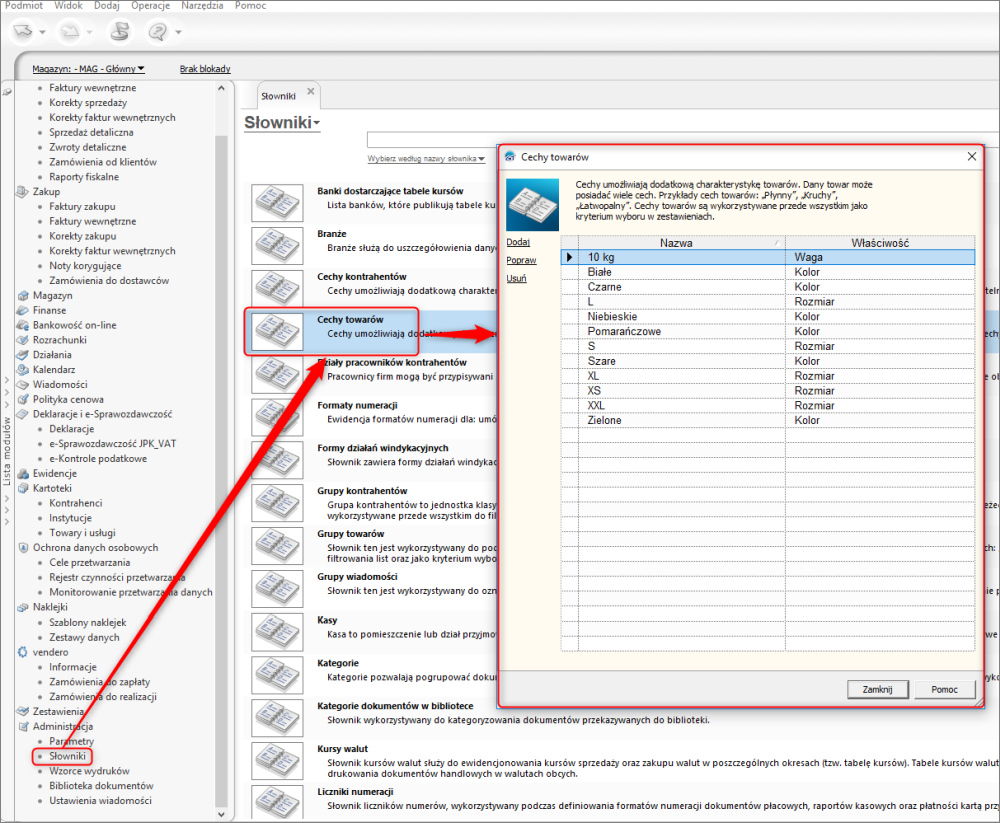
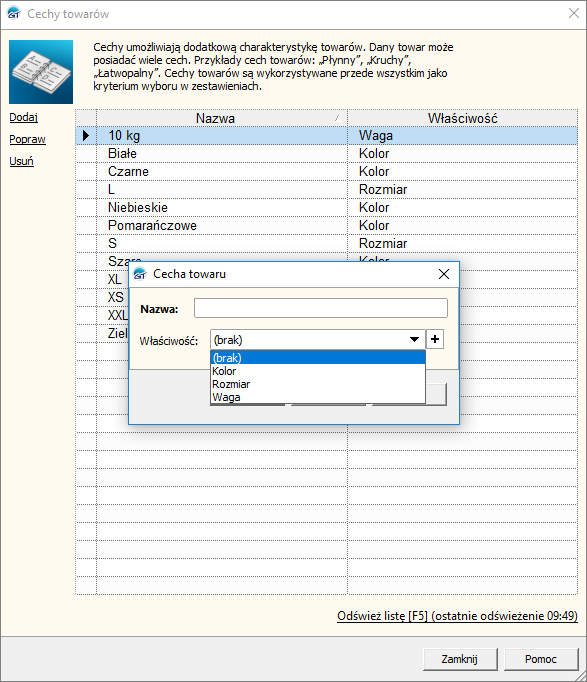
W przypadku, gdy użytkownik programu chce się upewnić, że do danej właściwości na asortymencie wybrana jest tylko jedna cecha, należałoby przejść do Widok – Administracja – Parametry – Towary i usługi, zakładka Inne, a następnie wskazać opcję Nie pozwalaj na przypisanie wielu cech powiązanych z tą samą właściwością (wariantowanie towarów).
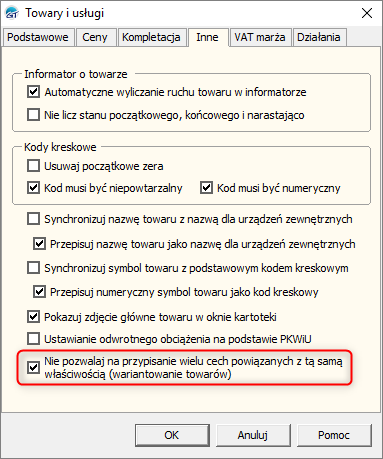
Jeżeli przy zaznaczeniu wspomnianego znacznika w programie będą już towary, z więcej niż jedną cechą przypisaną do właściwości system wyświetli listę, na której pojawi się asortyment niespełniający powyższego założenia. W takim przypadku powtarzające się cechy należałoby usunąć, korzystając z zakładki Kartoteki – Towary i usługi.
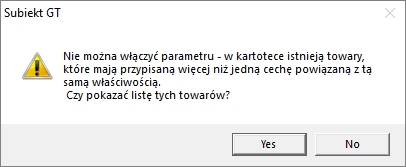
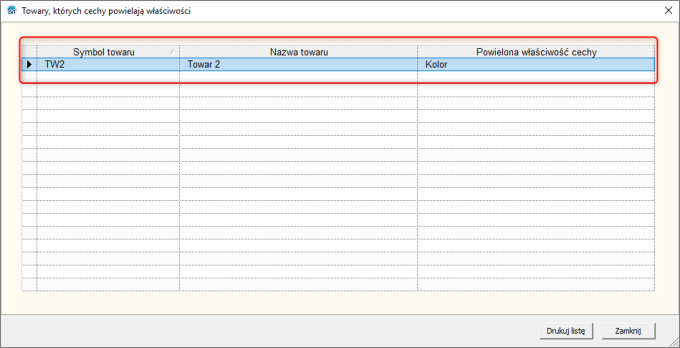
Kolejnym krokiem jest przypisanie odpowiednich cech towaru wraz z właściwościami poprzez Widok – Kartoteki – Towary i usługi, a następnie poprawiając wybrany towar. Na przedstawionym przykładzie należy dodać cechy towarów Czarne oraz XL. Mają one przypisane Właściwości Rozmiar oraz Kolor.
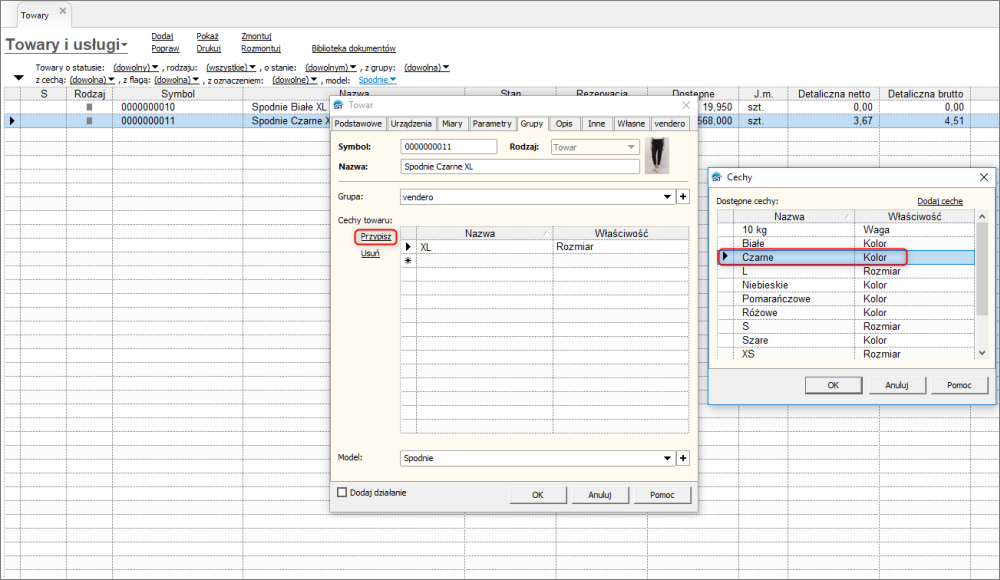
Pozostałe towary należy oznaczyć w podobny sposób. Istnieje też opcja zbiorczego przypisania cech, znajdująca się pod prawym przyciskiem myszki (na zaznaczonych wcześniej towarach) w menu Zbiorcze – Grupy – Dodaj/usuń cechę.
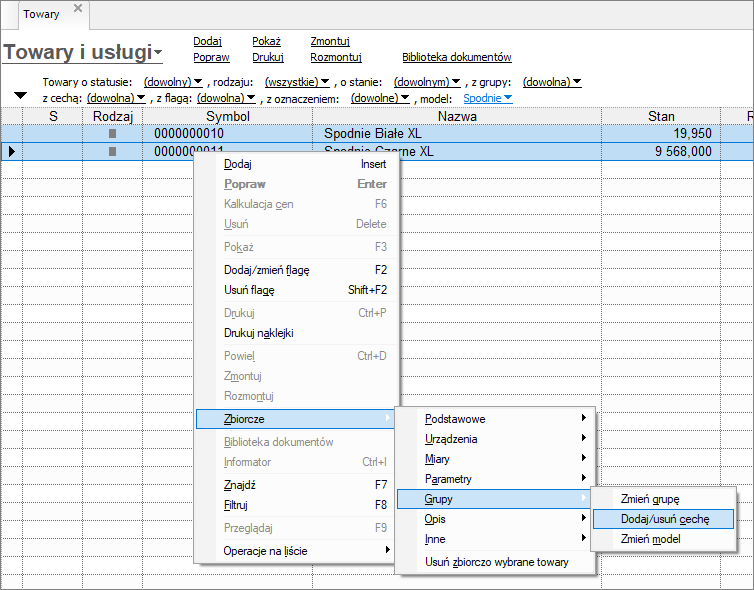
Tak zdefiniowane kartoteki towarów powinny pozwolić na wygodną prezentację modelu wraz z wybranymi wariantami w sklepie internetowym (jedna pozycja towarowa z nazwą modelu Spodnie a przy próbie jej wskazania pojawi się możliwość określenia koloru oraz rozmiaru towaru). Tego typu funkcjonalność pozwala też na precyzyjną kontrolę stanów magazynowych poszczególnych wariantów towaru, a co za tym idzie sprzedaż tylko tego asortymentu, który faktycznie znajduje się na stanie.
Aby przesłać informacje do strony internetowej, należy przeprowadzić synchronizację. Po jej zakończeniu klient będzie w stanie skorzystać z wyboru wariantu modelu z jednej pozycji na liście.
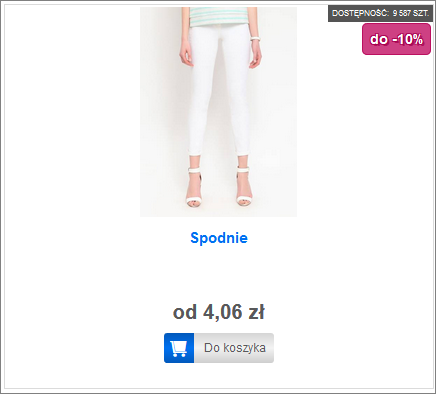
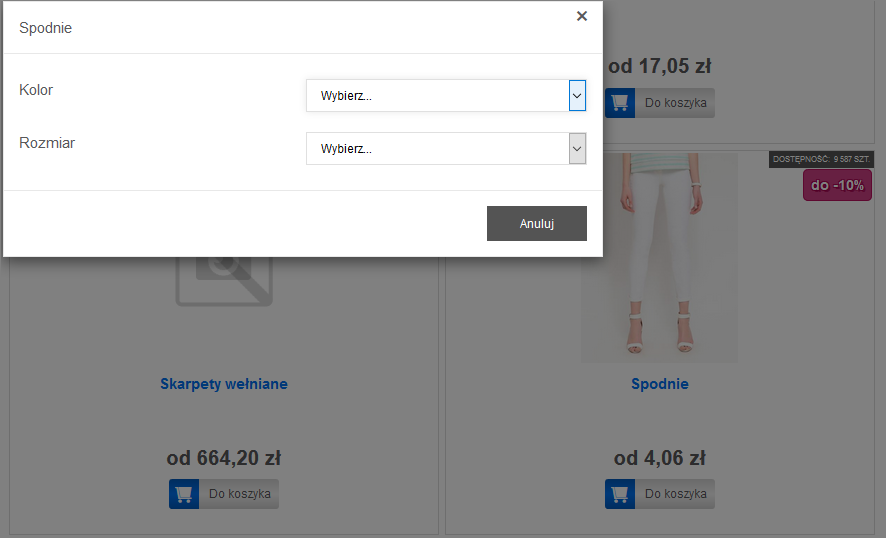
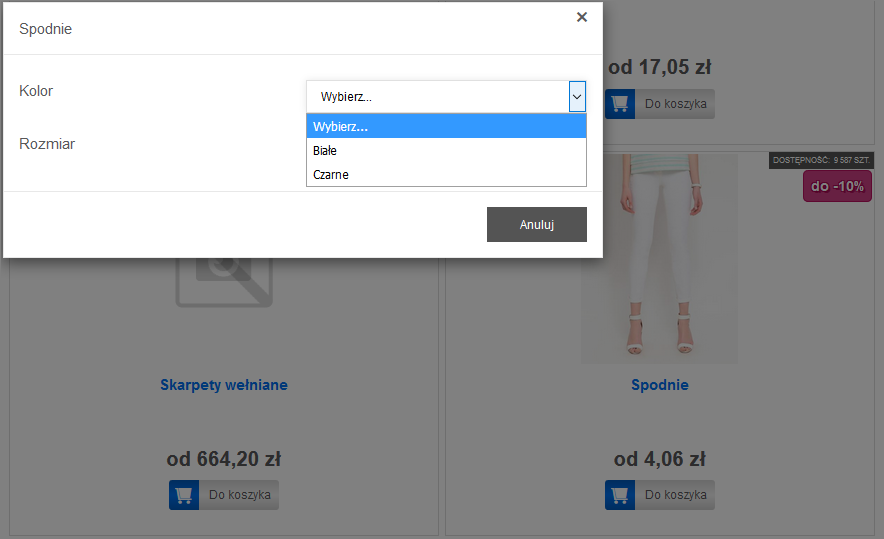
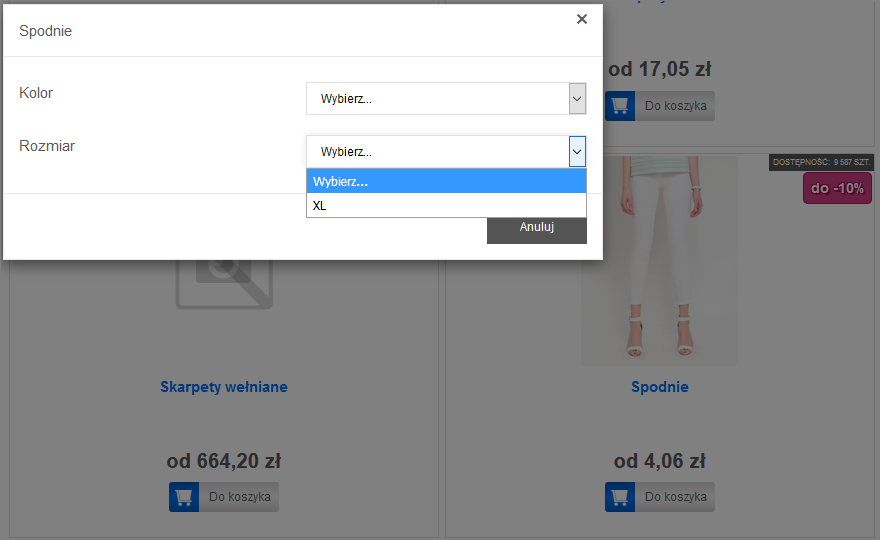
Istnieje także możliwość wskazania odpowiedniego wariantu modelu, poprzez przejście przez nazwę lub też zdjęcie do niego przyporządkowane. Na szczegółach wspomnianych modeli znajdować się będzie podobna lista do wskazania przez kupującego.
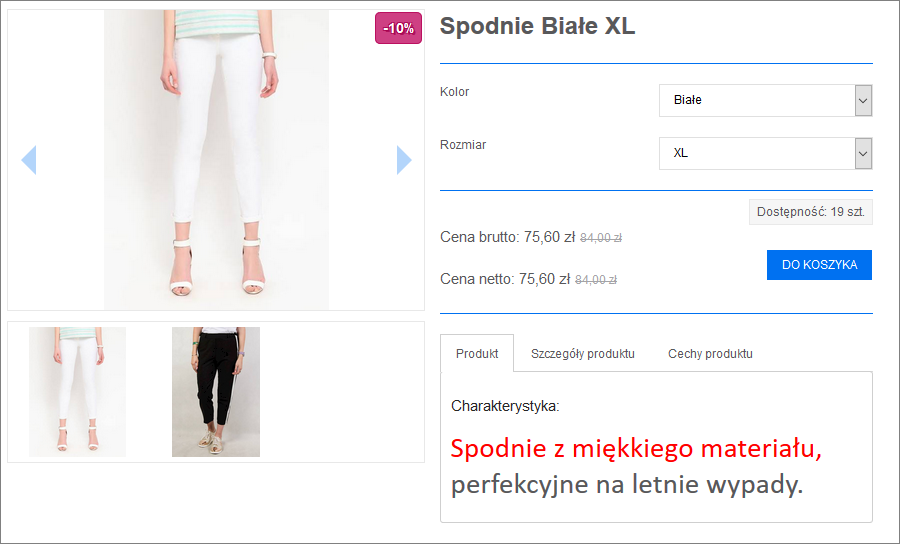
W Panelu Administracyjnym vendero modele będą widoczne w menu Towary – Warianty. Znajdować się tam będą też Właściwości i przypisane do nich Cechy.
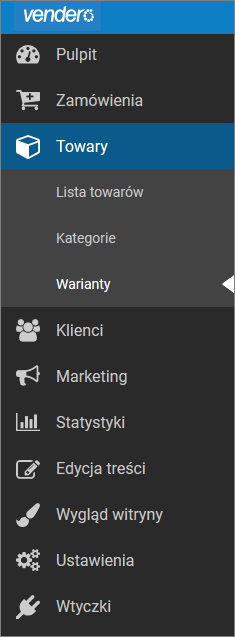
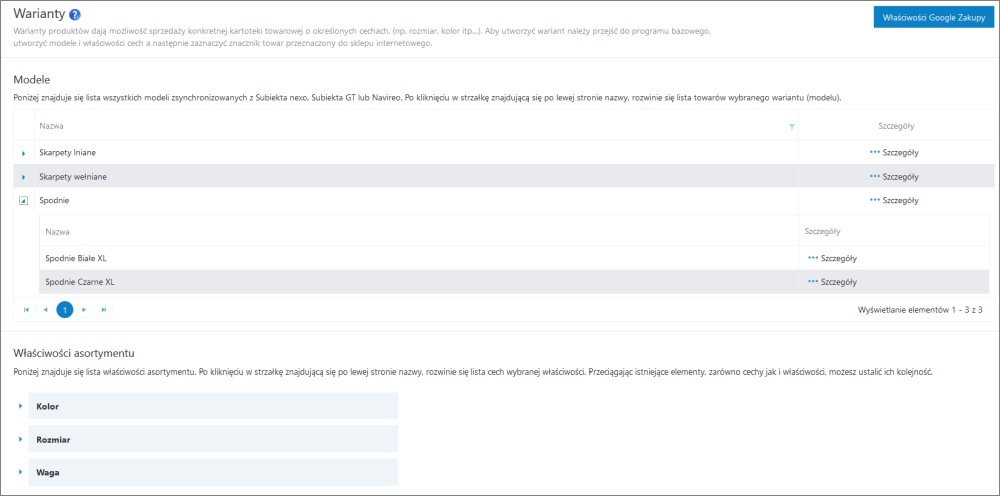
Należy pamiętać, że w miarę potrzeb wykorzystanie modeli w vendero można wyłączyć. W celu wprowadzenia takiej zmiany w Panelu Administracyjnym vendero należy przejść do modułu Edycja treści – Wyświetlanie – Wariantowanie produktów i wybrać opcję Nie grupuj modeli na liście produktowej. Spowoduje to wyświetlanie każdego wariantu jako osobną pozycję towarową.
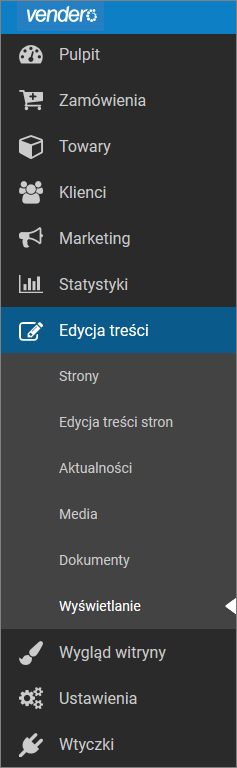

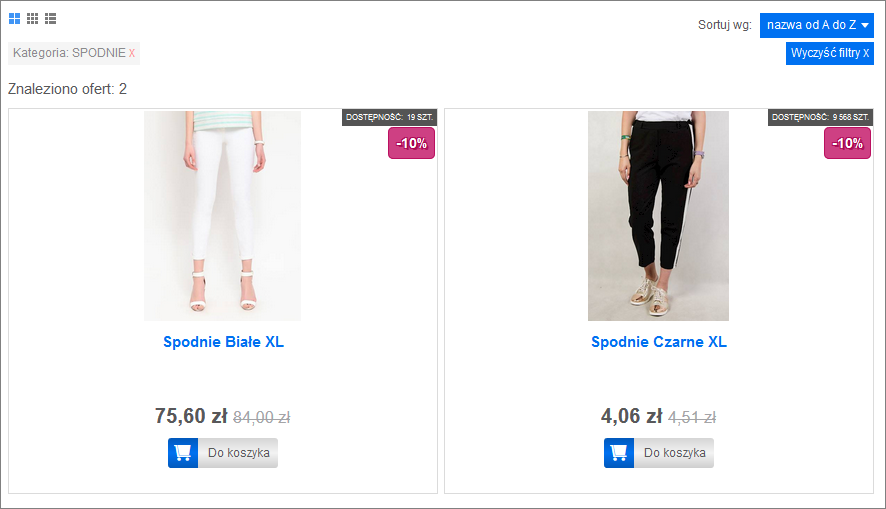
Dodatkowa opcja widoczna we wcześniej wspomnianym module Edycja treści – Wyświetlanie – Wariantowanie produktów nazywa się Wyświetlaj jako listę w szczegółach produktu i sprawia, że klient, przechodząc na dany model pod jego treścią i opisem, będzie widział warianty jako widoczną poniżej listę.

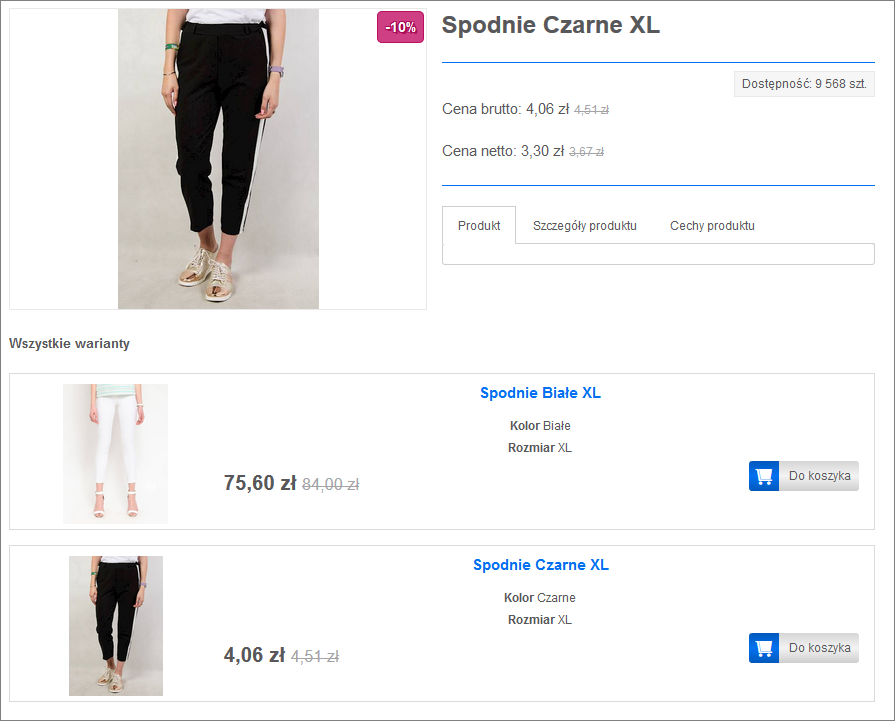
Korzystając z modelowania, należy pamiętać, że każdy wariant jest traktowany przez system vendero jako osobny towar, a co za tym idzie, jest odejmowany od maksymalnej ilości synchronizowanych asortymentów. Dokładną ilość przesłanych towarów można sprawdzić, przechodząc do programu sprzedażowego Subiekt GT poprzez Widok – vendero – Informacje, gdzie dane znajdują się w Szczegółach synchronizacji.
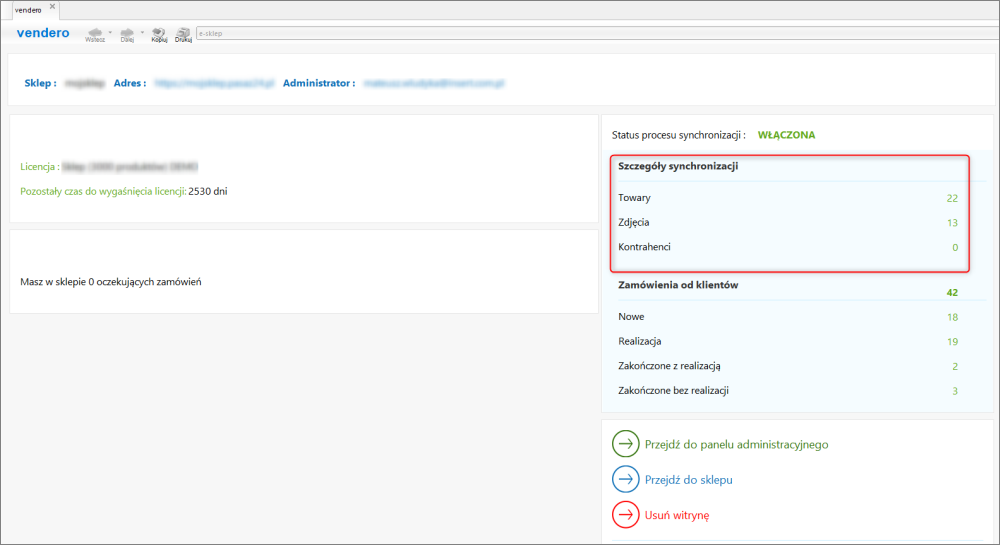
Pomoc zdalna
Nasz konsultant połączy się z Twoim komputerem, by udzielić niezbędnej pomocy.
teleKonsultant
Kupując abonament na teleKonsultanta, zyskujesz telefoniczną pomoc eksperta oraz szereg innych usług.
Forum użytkowników
Wymień się uwagami i doświadczeniami z innymi użytkownikami systemów InsERT.
